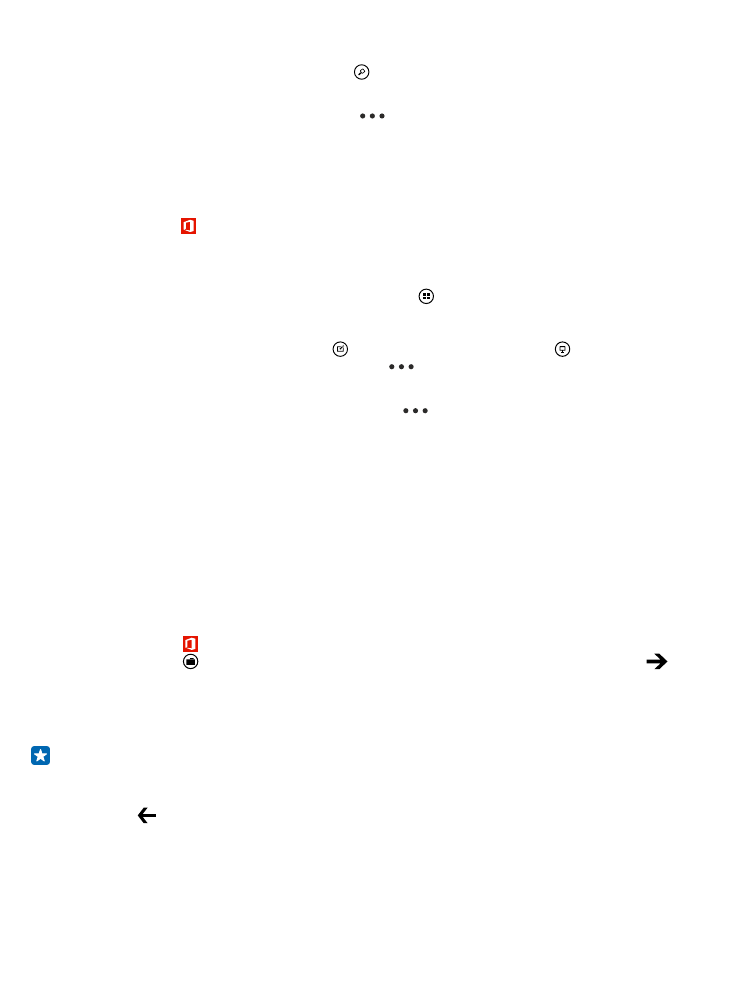
Napísanie poznámky
Poznámky na papieri sa môžu ľahko stratiť. Namiesto písania na papier môžete poznámky písať
pomocou aplikácie Microsoft OneNote Mobile. Tak ich budete mať vždy so sebou. Poznámky môžete
© 2014 Microsoft Mobile. Všetky práva vyhradené.
96
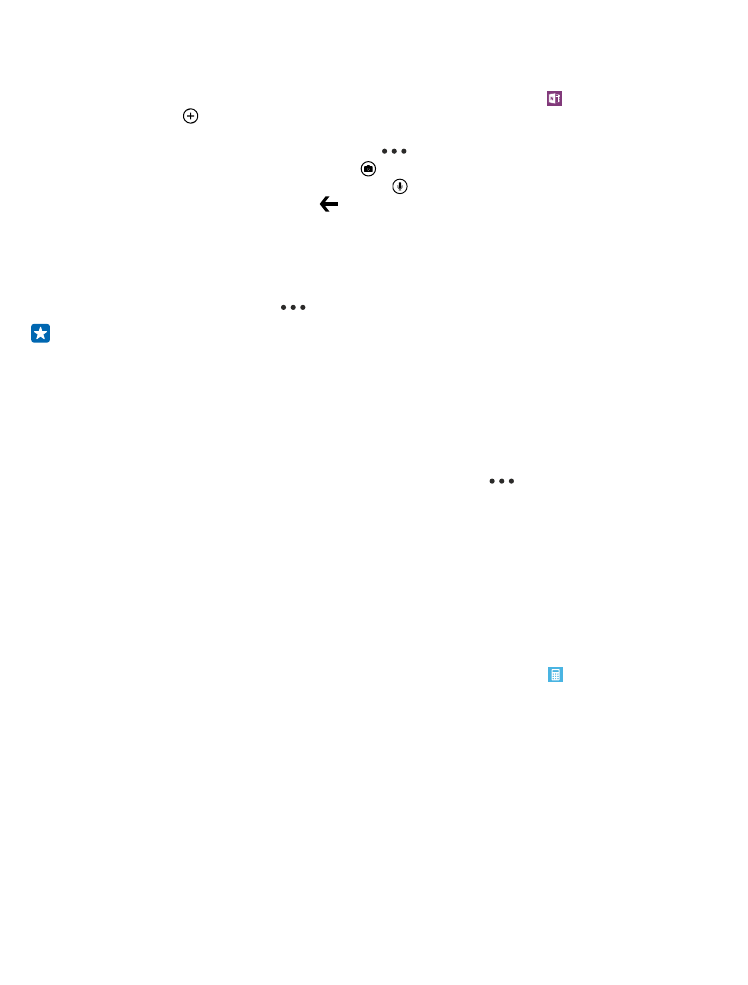
tiež synchronizovať so službou OneDrive a zobrazovať ich a upravovať v aplikácii OneNote v telefóne,
v počítači alebo vo webovom prehliadači v režime online.
1. Na domovskej obrazovke potiahnite prstom doľava a ťuknite na položky OneNote.
2. Ťuknite na položku .
3. Napíšte poznámku.
4. Text môžete formátovať po ťuknutí na položku
> formátovať.
5. Ak chcete pridať obrázok, ťuknite na položku .
6. Ak chcete nahrať zvukový klip, ťuknite na položku .
7. Ak chcete uložiť zmeny, stlačte tlačidlo .
Ak máte v telefóne nastavené konto Microsoft, zmeny sa ukladajú a synchronizujú s predvoleným
poznámkovým blokom Osobný (web) v službe OneDrive. V opačnom prípade sa zmeny ukladajú
v telefóne.
Odoslanie poznámky poštou
Ťuknite na poznámku a na položku
> zdieľať....
Tip: Ak chcete získať rýchly prístup k dôležitej poznámke, môžete si ju pripnúť na domovskú
obrazovku. Ťuknite na poznámku a podržte. Potom ťuknite na položku pripnúť na domovskú
obrazovku.